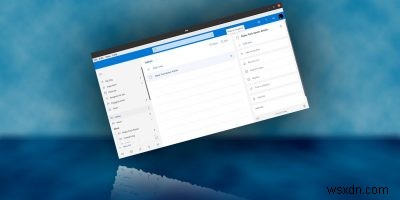
क्या आप अपने स्मार्टफोन और विंडोज लैपटॉप पर अपने कार्यों को प्रबंधित करने के लिए माइक्रोसॉफ्ट के टू-डू का उपयोग करते हैं। क्या आप अपने प्राथमिक Linux डेस्कटॉप पर भी ऐसा ही करना चाहेंगे? एओ के साथ, आप कर सकते हैं! आइए देखें कि आप अपने Linux डेस्कटॉप से अपने Microsoft To-Do को कैसे प्रबंधित कर सकते हैं।
इंस्टॉलेशन
Ao कई प्लेटफॉर्म पर उपलब्ध है। यदि आप Linux पर हैं, तो नवीनतम संस्करण प्राप्त करने का सबसे आसान तरीका स्नैप का उपयोग करना है:
sudo snap install ao
यह ध्यान देने योग्य है कि उबंटू में डिफ़ॉल्ट रूप से बेक-इन स्नैप समर्थन के साथ आता है, और आप अन्य "उत्पादकता" ऐप्स के बीच उबंटू सॉफ्टवेयर में एओ का स्नैप पा सकते हैं।
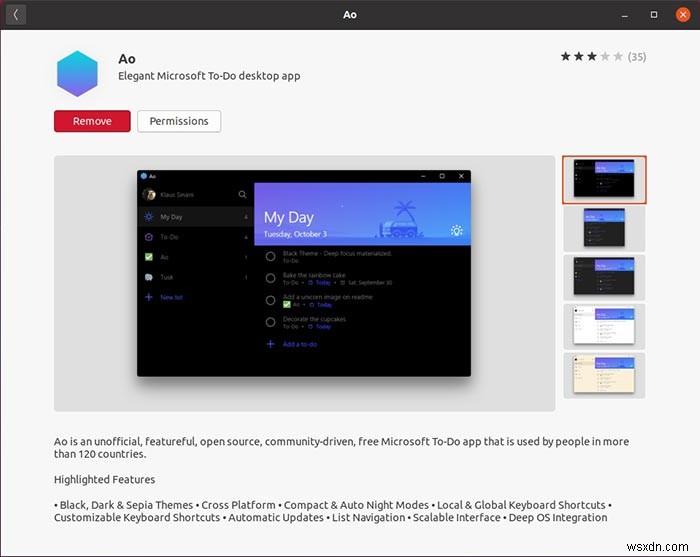
यदि आप Snapcraft के शौकीन नहीं हैं और आर्क, रेड हैट, या डेबियन संगत वितरण का उपयोग कर रहे हैं या AppImage पसंद करते हैं, तो आप GitHub पर Ao के पैकेज पा सकते हैं। अपने वितरण के लिए पैकेज डाउनलोड करने के बाद, इसे किसी अन्य पैकेज की तरह स्थापित करें। उदाहरण के लिए, डेबियन पर, आपको टर्मिनल में कुछ इस तरह प्रवेश करना होगा:
sudo dpkg -i /path/to/file/filename.deb
एओ के जीथब पेज पर आपको मैक और विंडोज के संस्करण भी मिलेंगे। हम नहीं जानते कि कितने लोग इसे माइक्रोसॉफ्ट के आधिकारिक ऐप पर पसंद करेंगे जो दोनों प्लेटफॉर्म पर मूल रूप से उपलब्ध है, खासकर जब से एओ अपनी सुविधाओं को मौलिक रूप से बदलता या अपग्रेड नहीं करता है।
साइन इन करें
Ao Microsoft के टू-डू के ऑनलाइन संस्करण के लिए एक आवरण है। इसका उपयोग करने के लिए, आपको ऑनलाइन होना चाहिए और आपके पास एक आउटलुक या स्काइप खाता होना चाहिए। दौड़ने के बाद Ao जो पहला काम करेगा, वह उन लॉगिन क्रेडेंशियल के लिए पूछना है। हम Microsoft की सेवाओं के लिए पंजीकरण नहीं करेंगे और ऐप पर ही चले जाएंगे।
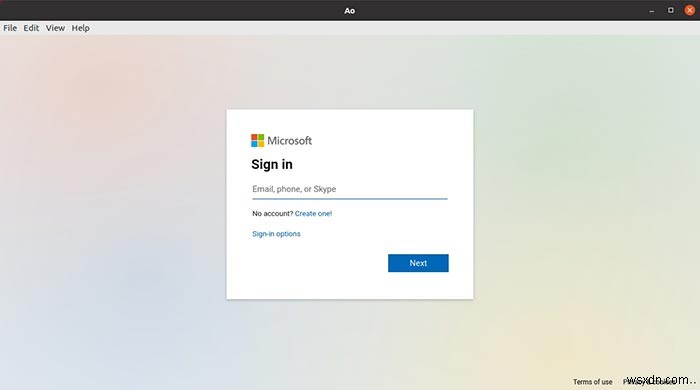
लाइक द रियल थिंग
माइक्रोसॉफ्ट का टू-डू एओ में ठीक उसी तरह काम करता है जिस तरह से आप वेब एप्लिकेशन से उम्मीद करते हैं क्योंकि यह वेब एप्लिकेशन है।
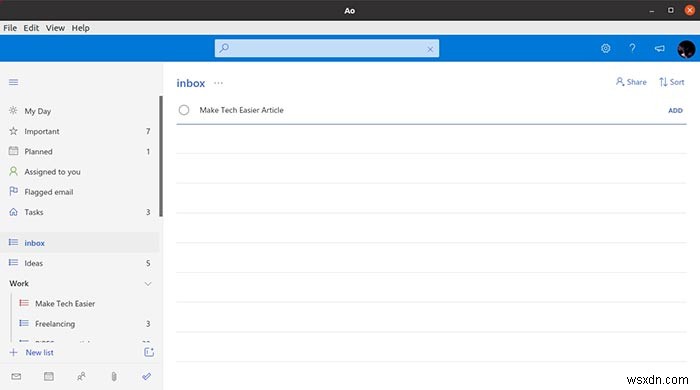
बाईं ओर, आपके पास आपकी सभी कार्य श्रेणियों के साथ एक साइडबार है। सबसे ऊपर, आप कुछ पूर्वनिर्धारित श्रेणियां देख सकते हैं जो आपके कार्यों को बेहतर ढंग से प्रबंधित करने में मदद करती हैं।
- महत्वपूर्ण में , आपको वे सभी कार्य मिलेंगे जिन्हें आपने एक स्टार सौंपा है।
- योजनाबद्ध . में , दिनांक के साथ सभी कार्य।
- आपको सौंपा गया इसमें वे सभी कार्य शामिल हैं जिन्हें किसी और ने आपको सौंपा है, जिससे आप कार्य सूचियां साझा कर सकते हैं।
- ध्वजांकित ईमेल में , आप अपने आउटलुक इनबॉक्स से सभी ईमेल पाएंगे जिन्हें आपने ध्वज के साथ चिह्नित किया है।
- कार्य उन सभी प्रविष्टियों के लिए घर के रूप में कार्य करता है जिन्हें आपने कहीं और नहीं सौंपा है।
कार्यों और सूचियों का प्रबंधन
सूची में एक नया कार्य दर्ज करने के लिए, इसे चुनें और फिर सूची के शीर्षक के ठीक नीचे, इसके पृष्ठ के शीर्ष पर क्लिक करें। अपने कार्य की सामग्री टाइप करें और या तो अपने कीबोर्ड पर एंटर दबाएं या दाईं ओर "जोड़ें" पर क्लिक करें। ध्यान दें कि किसी कार्य को जोड़ने के बाद भी प्रवेश क्षेत्र सक्रिय रहता है, जिससे आप उसी सूची में और कार्य जोड़ते रह सकते हैं।
कार्यों को किसी अन्य सूची में जोड़ने के लिए, इसे चुनें और प्रक्रिया को दोहराएं।
बाएँ-क्लिक वाले कार्य का चयन करने पर, दाईं ओर एक पैनल दिखाई देता है, जो अधिक नियंत्रण प्रदान करता है।
पहला विकल्प, "चरण जोड़ें", आपको अपने कार्य में उप-कार्य जोड़ने की अनुमति देता है, इसे एक मिनी-प्रोजेक्ट में बदल देता है। दूसरा, "मेरे दिन में जोड़ें", कार्य को टू-डू की विशेष "माई डे" सूची में जोड़ता है जिसमें दिन के सभी सक्रिय कार्य शामिल होते हैं।
बाकी विकल्प आपको रिमाइंडर जोड़ने की अनुमति देते हैं, नियत तारीख, चयन करें कि क्या (और कब) चयनित कार्य दोहराएगा, इसे एक रंग/टैग/श्रेणी असाइन करें, एक फ़ाइल या एक नोट जोड़ें।
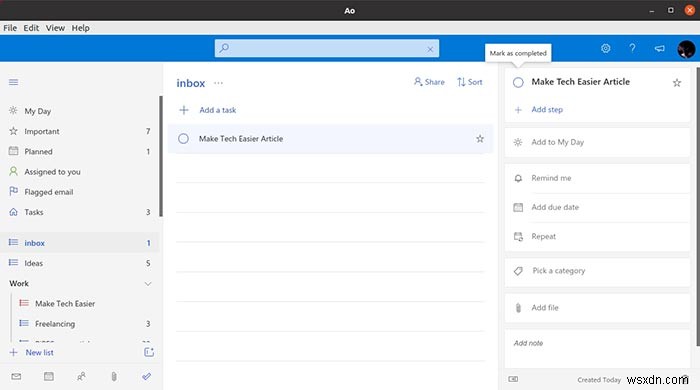
कार्यों को एक सूची से दूसरी सूची में ले जाने के लिए, आप उन्हें अपने माउस से "खींच कर छोड़ सकते हैं"।
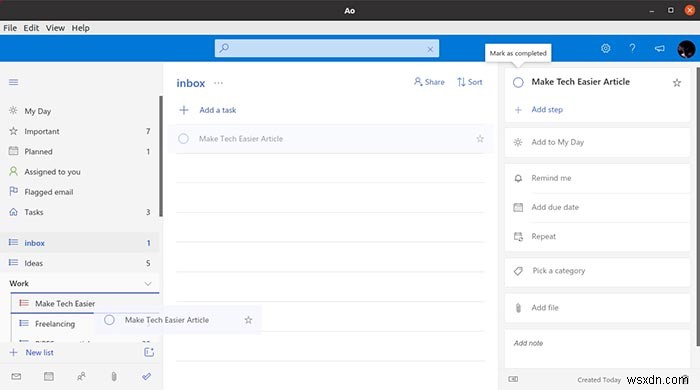
किसी कार्य को पूर्ण के रूप में चिह्नित करने के लिए, उसके बाईं ओर खाली सर्कल में क्लिक करें, और इसे दूसरों पर प्राथमिकता देने के लिए, इसके दाईं ओर स्थित तारे पर क्लिक करें।
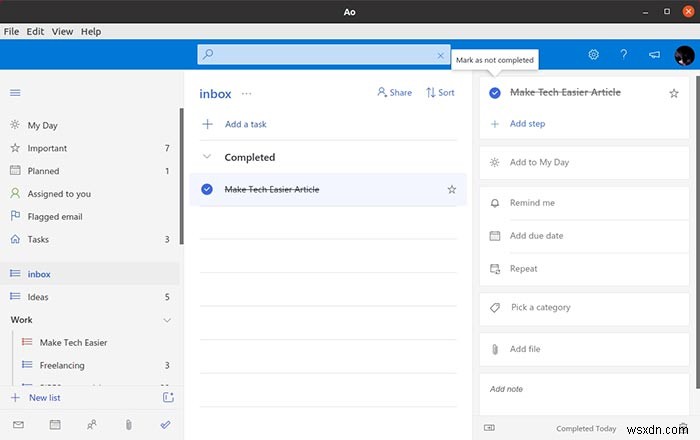
अंत में, नई सूचियाँ बनाने के लिए, बाईं श्रेणी के पैनल के निचले भाग में ठीक उसी नाम वाले विकल्प पर ध्यान दें।
डेस्कटॉप पावर
Ao के साथ, आप नई सूचियाँ बनाने, उनके बीच जाने, जोड़ने, संपादित करने, पूर्ण के रूप में चिह्नित करने या कार्यों को हटाने के लिए शॉर्टकट का उपयोग कर सकते हैं। पूर्वनिर्धारित महत्वपूर्ण श्रेणियों के अपने शॉर्टकट होते हैं, जिससे आप सीधे उन तक जा सकते हैं।
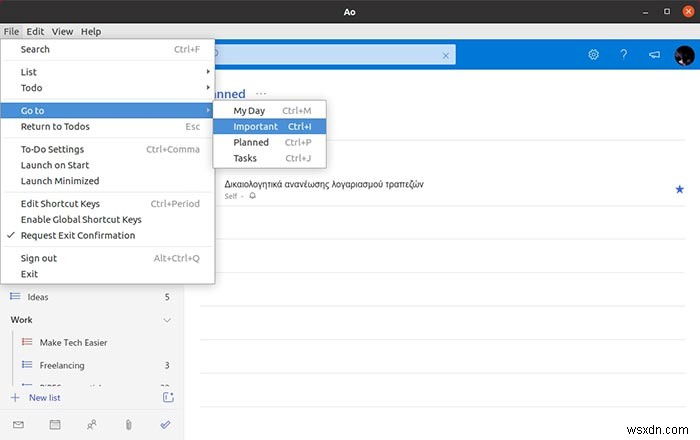
Ao का उपयोग करते समय हमें सबसे उपयोगी लगे शॉर्टकट की सूची निम्नलिखित है:
- यहां जाएं:मेरा दिन - Ctrl + एम
- यहां जाएं:महत्वपूर्ण - Ctrl + मैं
- यहां जाएं:नियोजित - Ctrl + <केबीडी>पी
- जंप टू:टास्क - Ctrl + जम्मू
- नई सूची - Ctrl + एल
- सूची हटाएं - Ctrl + शिफ्ट + डी
- नाम बदलें सूची - Ctrl + <केबीडी>वाई
- नया कार्य - Ctrl + N
- कार्य हटाएं - Ctrl + डी
- कार्य का नाम बदलें - Ctrl + टी
- कार्य को मेरे दिन में जोड़ें - Ctrl + <केबीडी>के
- कार्य को पूर्ण के रूप में चिह्नित करें - Ctrl + शिफ्ट + N
- कार्य में अनुस्मारक जोड़ें - Ctrl + शिफ्ट + ई
- कार्य में नियत तिथि जोड़ें - Ctrl + शिफ्ट + टी ।
- पूर्ण किए गए कार्य छिपाएं - Ctrl + शिफ्ट + <केबीडी>एच
जैसा कि आप देख सकते हैं, लिनक्स में अपने माइक्रोसॉफ्ट टू-डू को प्रबंधित करना आसान है, लेकिन यदि आप मैकोज़/आईओएस के लिए एक समान टू-डू ऐप की तलाश में हैं, तो डिफ़ॉल्ट रिमाइंडर ऐप एक बहुत ही उपयोगी टू-डू ऐप है। यहां बताया गया है कि आप मैक में रिमाइंडर ऐप का अच्छा उपयोग कैसे कर सकते हैं।
